2025년에 VLC 미디어 플레이어를 안전하게 사용할 수 있을까요?
VLC 미디어 플레이어는 거의 모든 미디어 형식을 재생할 수 있는 최고의 플레이어 중 하나로 꼽혀 왔습니다. 하지만 온라인 보안, 악성코드 및 개인정보 보호에 대한 우려가 커지면서 많은 사람들이 "VLC 미디어 플레이어는 안전한가요?"라는 질문을 자주 합니다. 이 글에서는 여러분이 VLC를 안전하게 사용할 수 있는지 여부와 그 방법에 대해 알아보겠습니다.
파트 1: VLC 미디어 플레이어란 무엇인가요?
''VLC는 안전한가요?''라는 질문에 답하기 전에 VLC의 자격 요건을 아는 것이 중요합니다. VLC 미디어 플레이어는 VideoLan 프로젝트에 의해 개발된 오픈소스이자 무료, 그리고 크로스 플랫폼 멀티미디어 플레이어입니다.
이 도구는 추가 코덱 없이 모든 비디오 및 오디오 형식을 지원하는 것으로 널리 알려져 있습니다. VLC는 미디어 스트리밍과 파일 변환 기능도 갖추고 있습니다. 여러분은 VLC 미디어 플레이어 덕분에 손상되거나 완성되지 않은 파일도 재생할 수 있어, 일반 사용자와 전문가 모두에게 훌륭한 선택지입니다.
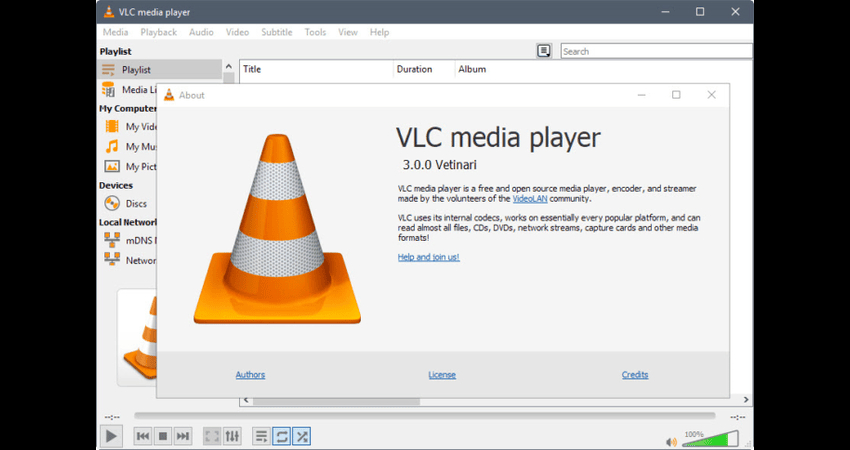
파트 2: VLC 미디어 플레이어는 안전한가요?
네, 신뢰할 수 있는 소스 또는 공식 웹사이트에서 다운로드할 경우 VLC는 가장 안전한 도구 중 하나로 간주됩니다. 이 소프트웨어는 활발한 커뮤니티와 정기적인 업데이트가 이루어지는 오픈소스 프로젝트입니다. 아래는 여러분이 VLC를 안전한 도구로 여겨야 할 이유들입니다.
- VLC의 코드를 검사하는 것이 용이하며, 이는 숨겨진 악성코드의 위험을 줄여줍니다.
- VLC는 정기적인 보안 업데이트와 기능 개선이 이루어지고 있습니다.
- 전 세계적으로 30억 건 이상의 다운로드 기록을 가지고 있으며, 광범위하게 사용되고 있습니다.
VLC의 잠재적인 보안 위험
다른 소프트웨어와 마찬가지로, VLC도 잘못 사용할 경우 잠재적인 위험이 존재합니다.
1. 과거의 취약점
VLC는 과거에 보안 문제가 있었으며, 악성 파일을 통해 악용될 수 있는 오버플로우 취약점이 포함된 사례도 있습니다.
2. 악성 또는 가짜 버전
비공식 소스에서 VLC를 다운로드할 경우 광고 소프트웨어, 스파이웨어, 악성코드 등이 포함된 변조된 버전에 노출될 수 있습니다. 이러한 가짜 버전은 팝업 광고나 서드파티 다운로드 사이트에 등장할 수 있습니다.
3. 개인정보 보호 문제
VLC는 개인 사용자 데이터를 수집하지 않지만, 외부 스크립트나 플러그인이 잘못 사용될 경우 개인정보 보호에 위협이 될 수 있습니다. 여러분은 서드파티 확장 기능을 추가할 때 더욱 주의해야 합니다.
파트 3: VLC를 안전하게 사용하는 방법
"VLC 플레이어는 안전한가요?"라는 질문에 답한 후, 여러분이 VLC를 안전하게 사용할 수 있는 구체적인 지침을 알아보겠습니다.
1. 공식 소스에서 다운로드하기
많은 사람들이 비공식 소스에서 VLC를 설치하여 개인정보와 데이터가 해커 공격에 노출되는 위험을 초래합니다. 따라서 VideoLan 웹사이트나 Apple App Store, Microsoft Store와 같은 신뢰할 수 있는 앱 스토어에서 VLC를 설치하는 것이 강력히 권장됩니다. 서드파티 웹사이트는 수정된 설치 프로그램을 제공할 수 있으므로 방문을 피해야 합니다.
2. VLC 최신 상태로 유지하기
오래된 버전을 계속 사용하는 것은 컴퓨터에 저장된 개인정보를 다양한 공격에 노출시킬 수 있습니다.
따라서 새로운 업데이트가 출시될 때마다 보안 패치를 적용해야 합니다. 자동 업데이트 기능을 활성화하고 정기적으로 최신 버전을 확인하면 알려진 취약점으로부터 도구를 보호할 수 있습니다.
3. 의심스러운 플러그인/확장 기능 피하기
VLC는 플러그인을 지원하지만, 신뢰할 수 있는 플러그인만 사용하는 것이 좋습니다. 시스템을 위험에 빠뜨릴 수 있는 포럼이나 알 수 없는 개발자의 애드온 설치는 피해야 합니다.
4. 스트리밍 시 방화벽/VPN 사용하기
VLC를 통해 콘텐츠를 스트리밍할 경우 VPN이나 방화벽을 사용하는 것이 네트워크를 보호하고 여러분의 프라이버시를 지키는 데 도움이 됩니다. 이를 통해 해커나 기타 데이터 위협 공격으로부터 안전을 확보할 수 있습니다.
파트 4: 영상 변환 및 재생을 위한 최고의 VLC 대안
여러분이 VLC의 안전성에 대해 확신이 없고 영상 변환을 위한 대안을 찾고 있다면, HitPaw Univd가 새로운 전환점이 될 수 있습니다.
이 도구는 초보자도 쉽게 사용할 수 있는 직관적인 인터페이스를 제공합니다. 영상을 변환하는 동안 HitPaw Univd는 영상의 전반적인 품질을 저하시키지 않습니다. 또한 변환된 영상에 워터마크를 삽입하지 않는다는 장점도 있습니다. 짧은 시간 내에 이 영상 변환기는 영상을 변환하고자 하는 많은 사람들의 기대를 뛰어넘는 성과를 보였습니다.
HitPaw FotorPea는 여러 개의 영상을 동시에 변환할 수 있는 기능을 제공하며, 이는 영상 변환 중 많은 시간을 절약하는 데 매우 유용합니다.
HitPaw Univd의 주요 기능
- 영상 변환 및 재생을 위한 VLC 미디어 플레이어의 완벽한 대안
- Mac 및 Windows에서 사용 가능
- 여러 영상을 동시에 변환할 수 있는 일괄 변환 지원
- 영상 변환 시 원본 영상 품질 유지
- 다양한 고급 영상 편집 기능 제공
- 변환된 영상에 워터마크가 삽입되지 않음
- 초보자도 쉽게 사용할 수 있도록 설계된 사용자 인터페이스 제공
HitPaw Univd를 통해 영상 변환 및 재생하는 방법
단계 1: HitPaw Univd 설치하기HitPaw Univd의 공식 웹사이트에 접속한 후, 소프트웨어를 설치해야 합니다. 그런 다음 소프트웨어를 실행하고 ''영상 추가'' 아이콘을 클릭하여 변환하려는 영상을 불러오세요. HitPaw Univd는 다양한 영상 형식을 동시에 가져올 수 있도록 지원합니다.

단계 2: 영상 형식 선택하기
''모두 변환'' 버튼을 눌러 여러분이 변환하고자 하는 영상 형식을 선택하세요. HitPaw Univd는 원본 품질을 유지한 채 다양한 형식으로 영상 변환이 가능합니다.

단계 3: 영상 변환하기
영상 형식을 선택하고 필요한 설정을 마친 후, ''모두 변환'' 버튼을 클릭하여 선택한 형식으로 영상 변환을 시작하세요. 변환은 빠르게 완료되며, 완료된 영상은 ''변환됨'' 탭에서 확인할 수 있습니다. 이제 영상 파일을 클릭하여 재생할 수 있으며, HitPaw Univd는 자체 미디어 플레이어도 제공합니다.

파트 5: VLC 안전에 관한 FAQ
Q1. 가장 안전한 미디어 플레이어는 무엇인가요?
A1. VLC 미디어 플레이어는 오픈 소스 특성과 대규모 커뮤니티 지원, 그리고 빈번한 업데이트 덕분에 가장 안전한 미디어 플레이어 중 하나입니다. Pot플레이어, KM플레이어, MPC-HC와 같은 다른 안전한 옵션도 있지만, 여러분은 보안 위험을 피하기 위해 반드시 공식 출처에서 소프트웨어를 설치해야 합니다.
Q2. VLC는 데이터를 수집하나요?
A2. 아닙니다. VLC 미디어 플레이어는 개인 사용자 데이터를 수집하지 않습니다. 해당 소프트웨어는 사용자 프라이버시를 존중하기 때문에 텔레메트리나 백그라운드 추적을 수행하지 않습니다. 하지만 여러분은 신뢰할 수 없는 서드파티 플러그인을 설치하지 않아야 하며, 이는 프라이버시 문제를 초래할 수 있습니다.
결론
VLC 미디어 플레이어는 안전한가요? 여러분이 올바르게 사용한다면, 완전히 안전합니다. 공식 출처에서 설치하고, 정기적으로 업데이트하며, 수상한 확장 프로그램 설치를 피해야 합니다.
VLC는 지금까지 가장 강력한 미디어 플레이어이며 뛰어난 보안 성능을 자랑합니다. 하지만 “VideoLan VLC 미디어 플레이어는 안전한가요?”라는 질문에 대한 답변이 만족스럽지 않다면, 비디오 변환 및 재생을 위한 VLC의 대안으로 HitPaw Univd를 사용해 보시기 바랍니다.
HitPaw Univd는 간단한 사용자 인터페이스를 제공하며, 전반적인 품질을 손상시키지 않고 여러 형식으로 비디오를 변환할 수 있도록 지원합니다. 또한 배치 변환 기능도 지원하며, 변환된 비디오는 내장된 미디어 플레이어로 재생할 수 있습니다.








 HitPaw FotorPea
HitPaw FotorPea HitPaw VikPea
HitPaw VikPea HitPaw VoicePea
HitPaw VoicePea 
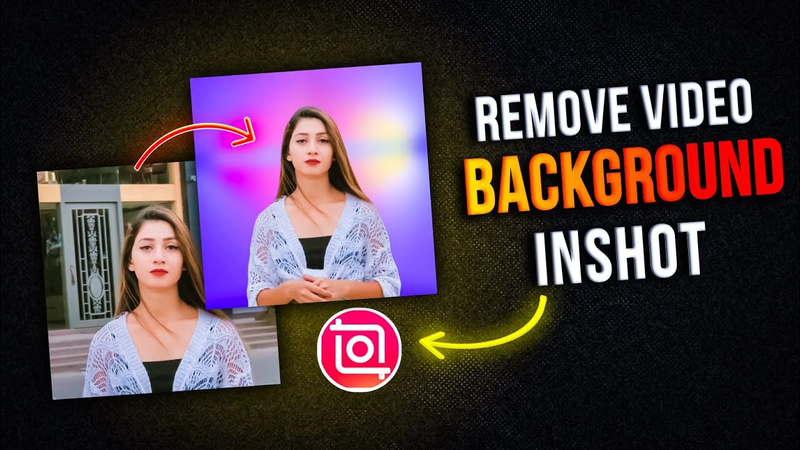


이 문서 공유하기:
제품 등급을 선택하세요:
김희준
편집장
프리랜서로 5년 이상 일해왔습니다. 새로운 것들과 최신 지식을 발견할 때마다 항상 감탄합니다. 인생은 무한하다고 생각하지만, 제 자신은 한계를 모릅니다.
모든 기사 보기댓글 남기기
HitPaw 기사에 대한 리뷰 작성하기